Bloatbox ti consente di disinstallare in blocco le app integrate e preinstallate nel PC Windows
Windows 11/10 viene fornito con app preinstallate o integrate tra cui Suggerimenti(Tips) , app Mail(Mail app) , Calendario(Calendar) , Messaggi(Messaging) , Feedback Hub , OneNote e molto altro. Alcune di queste app sono utili, mentre ci sono molte altre app che la maggior parte di noi usa raramente o mai. Ancora peggio, ci sono alcune app nascoste in Windows 11/10 di cui non siamo a conoscenza. Tali bloatware occupano spazio su disco inutilmente e non è possibile disinstallarli dall'app Microsoft Store of Settings perché non è disponibile alcuna opzione di disinstallazione o rimozione diretta per queste app. Pertanto, abbiamo bisogno di altri modi per disinstallare le app integrate e sponsorizzate(uninstall built-in and sponsored apps)in Windows 11/10.
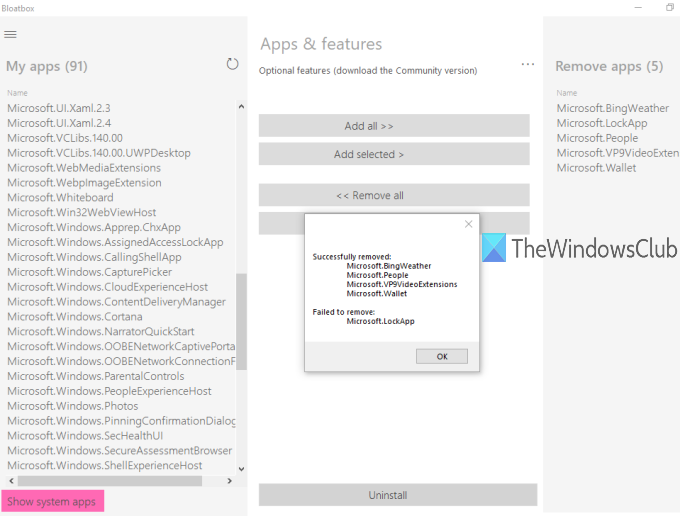
Esistono alcuni buoni strumenti di rimozione di crapware(crapware removal tools) di terze parti che possono aiutarci a sbarazzarci delle app integrate e nascoste da Windows 10 . Uno di questi strumenti è ' Bloatbox '. È uno strumento open source che aiuta a rimuovere facilmente il bloatware di Windows 10 .
Puoi prima aggiungere app di tua scelta e quindi rimuovere tutte quelle app con un clic. È anche uno strumento portatile(portable) che puoi eseguire senza installazione. Prima di utilizzare questo strumento, è necessario creare un punto di ripristino del sistema in modo da poter superare le modifiche indesiderate.
Nota:(Note:) questo strumento funziona bene ma non può rimuovere alcune app integrate come Microsoft Edge . In tal caso, dovresti utilizzare il nostro freeware 10AppsManager o utilizzare lo script PowerShell per rimuovere le app integrate . Inoltre, potrebbe visualizzare alcune app nascoste (come LockApp che mostra la schermata di blocco(Lock Screen) in Windows 10 ), ma anche tali app non possono essere rimosse perché fanno parte del sistema operativo e sono necessarie per l'esperienza di Windows0 .
L'immagine sopra mostra l'interfaccia dello strumento utilizzando la quale ho rimosso alcune app integrate dal mio PC Windows 10.
Disinstallazione(Bulk) in blocco App integrate(Built-in) e sponsorizzate in (Sponsored)Windows 11/10
Scarica(Download) il file zip di questo strumento Bloatbox ed estrai quell'archivio dal link fornito verso la fine di questo post.
Successivamente, vai alla cartella estratta ed esegui Bloatbox.exe con privilegi di amministratore. Puoi farlo facendo clic con il pulsante destro del mouse sul file Bloatbox.exe e utilizzando l'opzione Esegui come amministratore(Run as administrator) . Se viene visualizzata la finestra di controllo dell'account utente(User Account Control) , premere Sì(Yes) per eseguire lo strumento.
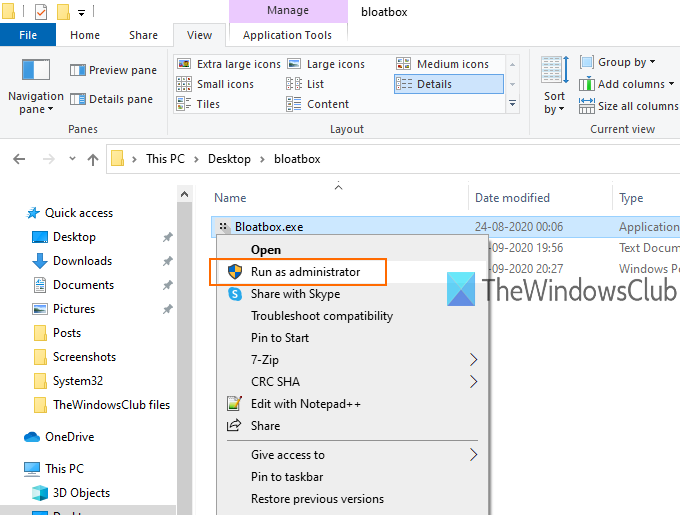
Ha un'interfaccia semplice e ci sono solo tre sezioni. Devi prima usare la sezione di sinistra. Questa sezione mostra l'elenco delle app sponsorizzate/nascoste.
Per visualizzare le app di sistema, premi sul pulsante Mostra app di sistema(Show system apps) presente nella parte inferiore di quella sezione. Ora puoi vedere il numero totale di app ( elenco Le mie app(My apps) ) che puoi disinstallare. Basta(Just) selezionare le app di tua scelta.
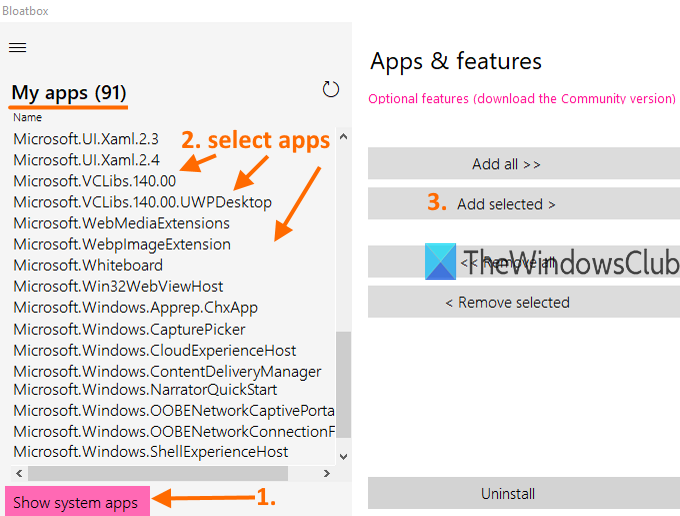
Successivamente, usa la sezione centrale e premi il pulsante Aggiungi selezionato(Add selected) . Questa sezione aiuta anche ad aggiungere tutte le app all'elenco di rimozione. Tuttavia, non dovresti aggiungere tutte le app a quell'elenco poiché alcune app potrebbero esserti utili. Anche se hai aggiunto alcune app per errore, puoi rimuovere tutte o alcune app selezionate dall'elenco di rimozione utilizzando la sezione centrale.
Ora puoi vedere l'elenco delle app che devi disinstallare nella sezione giusta. Anche(Again) in questo caso , se alcune app vengono aggiunte per errore, selezionale e utilizza il pulsante Rimuovi selezionati(Remove selected) nella sezione centrale per riportare tali app nell'elenco Le mie app(My apps) .
Questo è il passo finale. Premi il pulsante Disinstalla(Uninstall) e siediti e rilassati. Questo disinstallerà silenziosamente quelle app e completerà il processo.
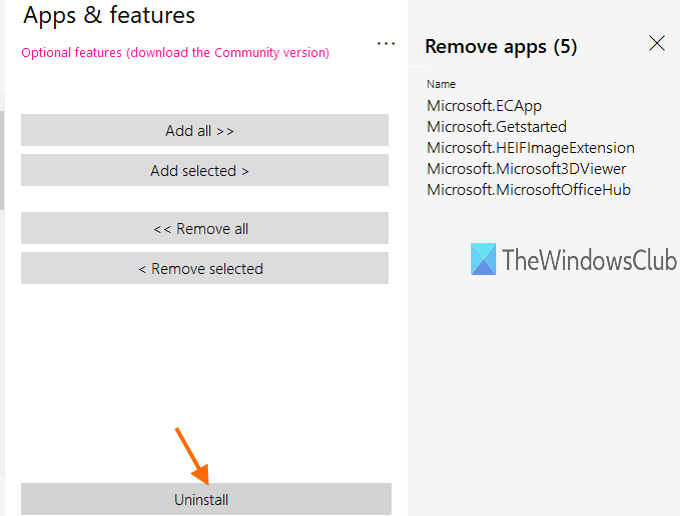
Puoi seguire i passaggi precedenti per rimuovere più app.
Puoi prendere questo strumento Bloatbox qui(grab this Bloatbox tool here) .
Oltre a ciò, questo strumento offre anche una versione Community(Community version) opzionale che utilizza lo script Windows10Debloater PowerShell(Windows10Debloater PowerShell script) per eseguire il debloat di Windows 11/10 . Se lo desideri, puoi scaricare la sua versione community utilizzando il collegamento fornito nell'interfaccia dello strumento ed eseguire lo script. Oppure puoi semplicemente utilizzare la versione standard e portatile di questo strumento e rimuovere le app integrate di Windows 11/10
Questo strumento è più facile da usare e può essere molto utile per rimuovere le app sponsorizzate, nascoste e integrate dal tuo PC Windows. Seleziona le app che non desideri o non usi e sbarazzati di quelle app di Windows 11/10solo(Just) clic.
Related posts
Condividi i file con chiunque con Send Anywhere per Windows PC
VirtualDJ è un Virtual DJ software gratuito per Windows 10 PC
Alt-Tab Terminator migliora il predefinito Windows ALT-Tab functionality
Come scambiare i dischi rigidi in Windows 10 con Hot Swap
Best GRATIS Timetable software per Windows 11/10
Balabolka: testo portatile gratuito a Speech converter per Windows 10
Come spostare i programmi installati su un'altra unità in Windows 10
Watch TV digitale e ascolta Radio su Windows 10 con ProgDVB
Come generare Guitar Fretboard Diagram in Windows 11/10
Skyfonts ti consente di scaricare e Install Google Fonts su Windows PC
Convert EPUB a MOBI - Strumenti convertitore gratuito per Windows 10
Relocate Programmi installati utilizzando Application Mover su Windows 10
Best libera Photo a Cartoon online strumenti e software per Windows 10
yWriter review: GRATUITO Script Writing software per Windows
Long Path Fixer tool risolverà gli errori lunghi Path Too in Windows 10
Check schiantato applicazione Windows con WinCrashReport
Invoice Expert: libero Invoice, Inventory and Billing software per Windows
Strumenti alternativi di ricerca di Windows per Windows 10
Dizionario .NET è un desktop Translator application per Windows PC
Block Programmi da corsa in Windows 10 utilizzando AskAdmin
